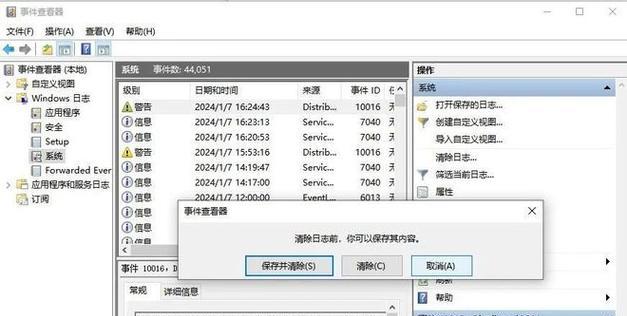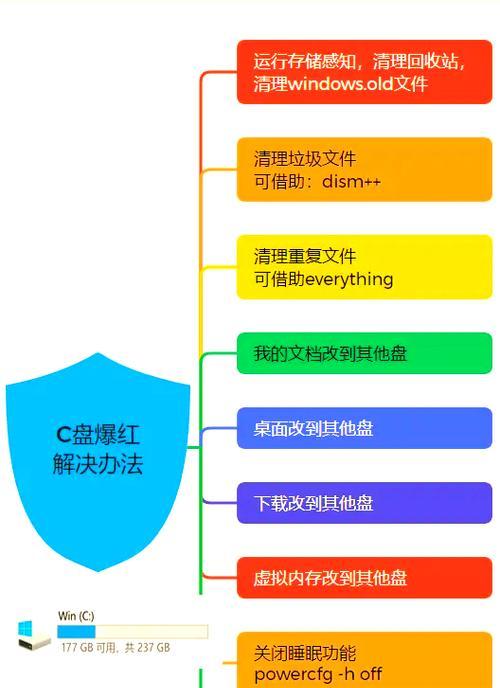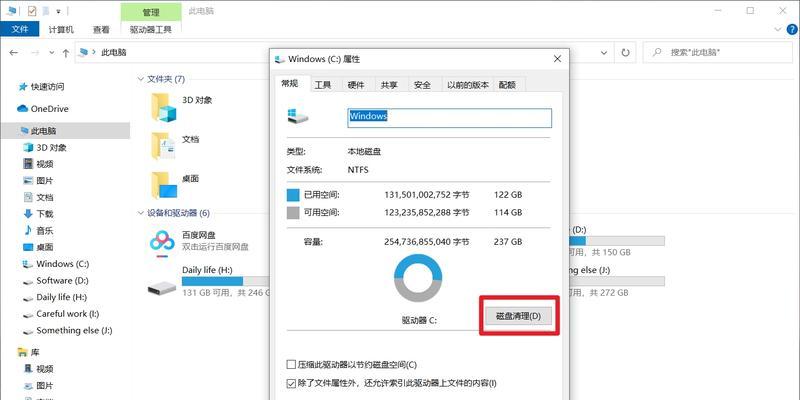随着时间的推移,我们的计算机上可能会堆积大量的无用文件夹,占据了宝贵的磁盘空间,降低了计算机的性能。本文将为大家介绍一些简单而高效的方法来清理C盘无用文件夹,释放磁盘空间,提升计算机的运行速度。
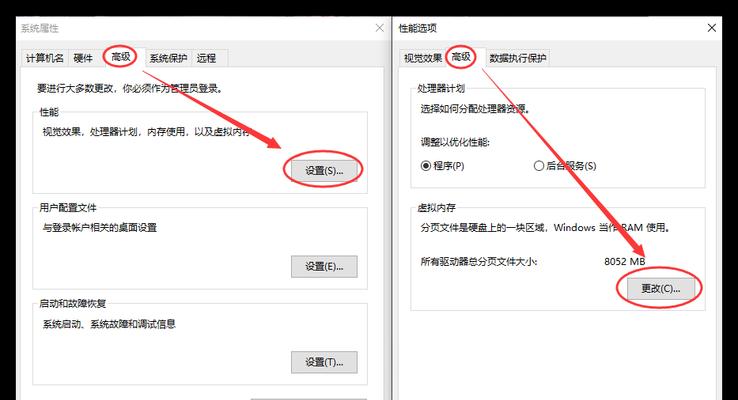
了解无用文件夹的特征
通过分析C盘中的文件夹,找出那些占用空间较大,但实际上不再需要的文件夹。比如已经完成的软件安装包、过期的临时文件夹等。
整理下载文件夹
将下载文件夹中已经使用过或者不再需要的文件进行归类整理,并删除多余的文件。同时,可以设置浏览器默认下载路径,避免将文件下载到C盘。
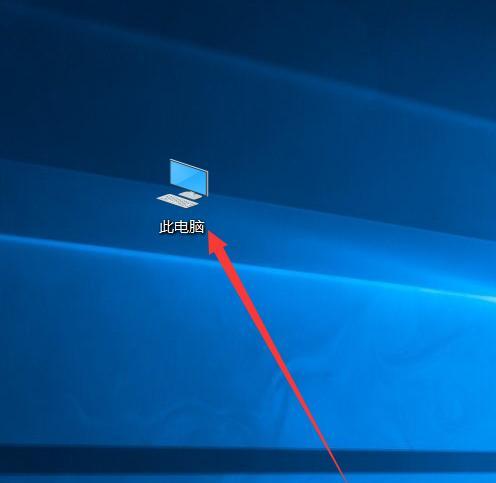
清理临时文件夹
临时文件夹中存储了一些临时性的数据,如安装软件时生成的临时文件。可以通过运行“%temp%”命令来打开临时文件夹,然后删除其中的内容。
卸载不需要的软件
查看控制面板中的已安装程序列表,找出那些不再使用或不需要的软件,并进行卸载。这样可以释放大量的磁盘空间。
清理回收站
回收站中存放了已删除文件的备份,可以通过右键点击回收站图标,选择“清空回收站”来删除这些文件,回收更多的磁盘空间。
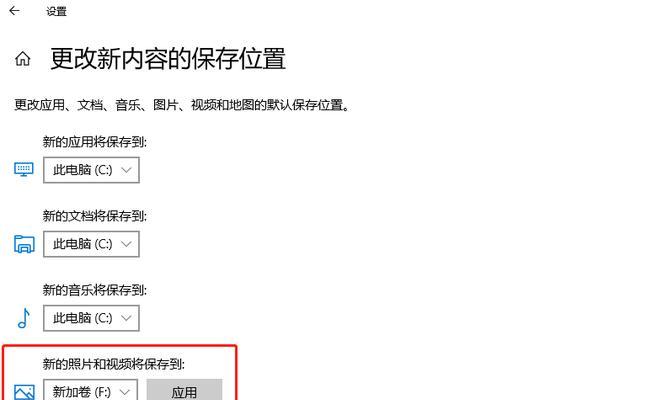
删除临时互联网文件
在Internet选项中找到“删除浏览历史记录”功能,并勾选“临时互联网文件”进行清理,以释放磁盘空间。
清理系统日志
运行“eventvwr.msc”命令打开事件查看器,将日志文件中的内容进行清理,以减少磁盘占用。
清理应用程序缓存
很多应用程序会在C盘中创建缓存文件夹,可以通过在应用程序设置中找到相关选项并进行清理。
检查并修复磁盘错误
运行“chkdsk”命令来检查磁盘错误,并修复发现的问题,以提高磁盘性能。
清理系统更新文件
打开Windows更新设置,删除已经安装成功的更新文件,节省磁盘空间。
删除不再需要的用户文件夹
检查用户文件夹,删除不再需要的文件,如旧的备份文件、图片等。
压缩大型文件
对于一些较大的文件,可以使用压缩软件进行压缩,以节省磁盘空间。
清理无用的程序日志
许多程序会在安装目录中生成日志文件,可以删除这些文件来释放磁盘空间。
定期整理磁盘碎片
使用Windows自带的磁盘碎片整理工具,对C盘进行定期整理,提高读写速度。
定期清理垃圾文件
使用专业的系统清理工具,定期扫描和清理垃圾文件,保持C盘的整洁和高效。
通过以上这些简单而高效的方法,我们可以轻松地清理C盘无用文件夹,释放磁盘空间,提升计算机的性能。保持良好的磁盘管理习惯,定期清理无用文件夹,将有助于保持计算机的高速运行。